深度技术重装64位win7教程
- 分类:win8 发布时间: 2017年04月03日 16:00:01
今天小编给你们介绍深度技术重装64位win7教程,深度技术win7系统是最热门的点操作系统,那么如何重装深度技术win7系统呢?所以小编今天就给你们带来深度技术重装64位win7教程。
确认制作好u深度u盘启动盘,接着将下载好的深度技术Ghost Win7系统镜像文件放入u盘中;(bios设置硬盘模式)
将u盘与电脑连接,重启电脑等待出现开机画面时按下启动快捷键进入启动项窗口,选择【02】运行U深度Win8PE装机维护版(新机器),按回车键确认。如下图所示:
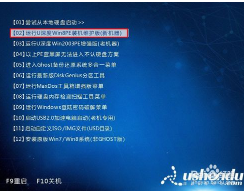
在进入PE系统后,桌面会弹出PE系统自带的系统安装工具"u深度一键还原",点击"浏览"选择u盘中所存放的Win7系统镜像文件。如下图所示:
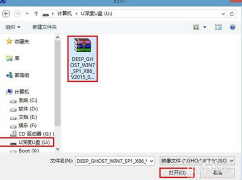
选择好镜像文件后回到工具主界面,然后继续选择系统将要安装的位置,一般装在C盘,确定无误后点击“确定”如下图所示:
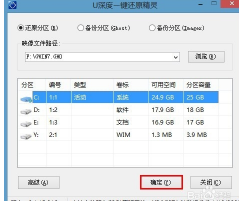
此时会弹出确认是否执行还原操作的提示窗,这里我们点击"确定"即可,如下图所示:
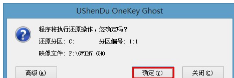
随后工具开始工作,我们需要耐心等待几分钟,待完成时会有重启电脑的提示,点击“是”完成安装。如下图所示
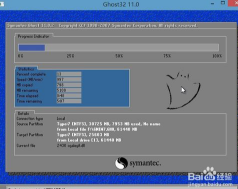
重启后进入安装流程,等待重装深度技术win7系统完成,期间会再重启一次,进入深度技术Win7系统。如下图所示:
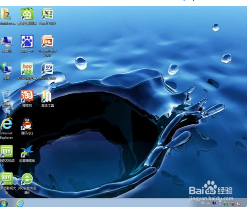
以上就是小编给你们介绍的深度技术重装64位win7教程了,我们都知道电脑在使用时间长了总会出现种种的问题,例如电脑感染病毒木马或者运行速度变慢,甚至出现死机等问题,这时候如果找不到具体的解决方法,那么重装深度技术win7系统将会是最好的选择。
猜您喜欢
- 台式机u盘装win7系统教程2016/11/02
- 联想笔记本W7旗舰版系统安装教程..2016/12/04
- 笔记本漏电,详细教您笔记本漏电怎么解..2018/02/10
- 小编教你电脑内存不足怎么办..2019/03/05
- wifi可以上网但是电脑不能上网,详细教..2017/12/20
- U盘修复工具,详细教您全能U盘修复工具..2018/10/10
相关推荐
- 笔记本电脑小键盘,详细教您笔记本键盘.. 2018-08-10
- BIOS常见错误分析解决办 2013-03-21
- 电脑教程_电脑Word工具无法复制粘贴.. 2017-10-31
- 开机密码忘了怎么办 2013-03-27
- u盘提示写保护错误 2016-10-24
- 惠普win7安装版系统下载 2016-11-28




 粤公网安备 44130202001059号
粤公网安备 44130202001059号